Aperçu
Les participants peuvent envoyer une notification au centre indiquant qu’ils ont besoin d’aide.
Consultez la section Réponse aux demandes d'aide pour obtenir des informations sur la manière dont vous pouvez afficher répondre aux demandes d'aide une fois que l'utilisateur les a soumises.
Soumettre une demande d'aide
L'utilisateur complète les étapes ci-dessous.
Dépannage
Utilisez les informations ci-dessous pour aider votre utilisateur à déterminer la cause des problèmes qu’il peut rencontrer lorsqu’il demande de l’aide.
| Problème | Raison possible |
|---|---|
| L'utilisateur de l'application ne peut pas soumettre de demande d'aide | Ils ont soumis une demande pour autre chose au cours des quinze dernières minutes. Après qu'un utilisateur a soumis une demande d'aide, le formulaire n'est pas disponible pendant quatre heures. |
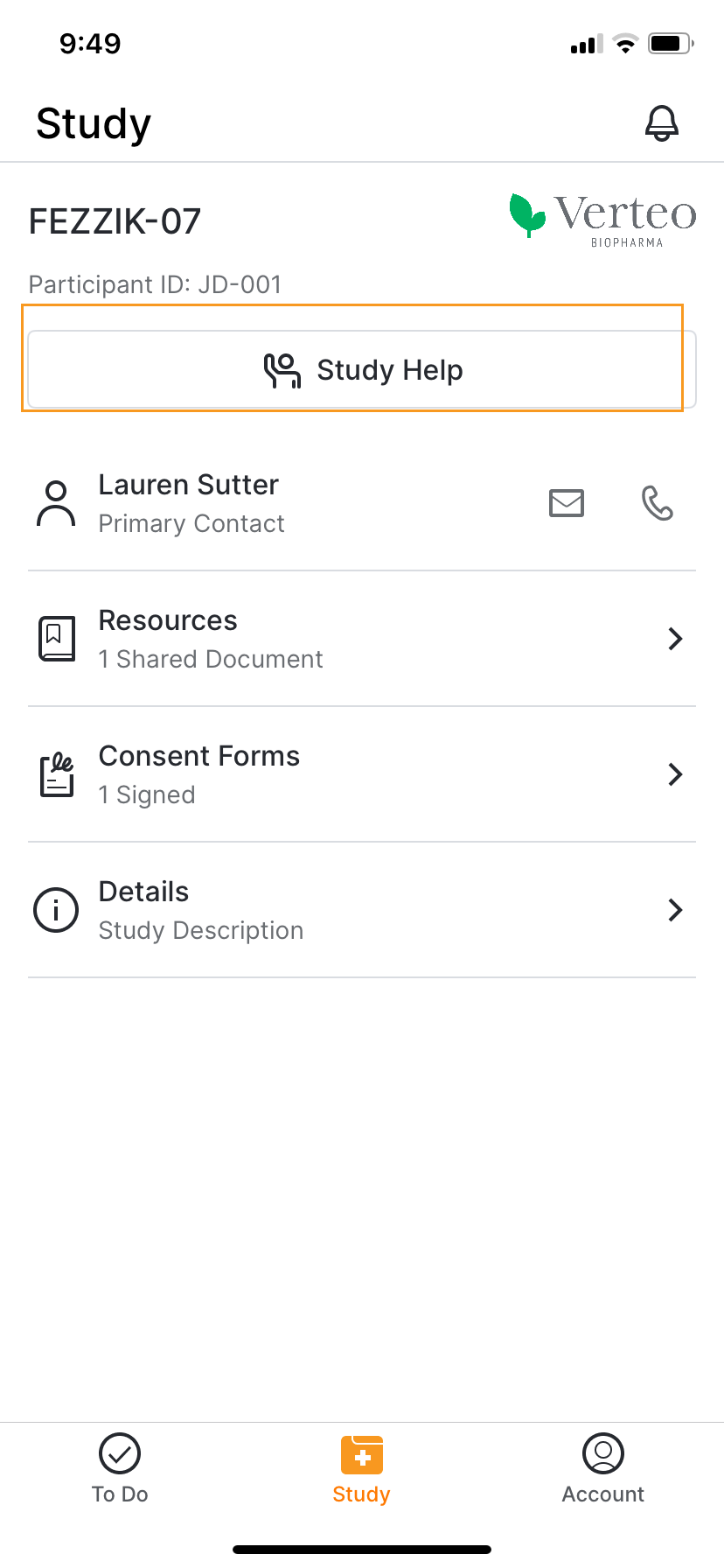
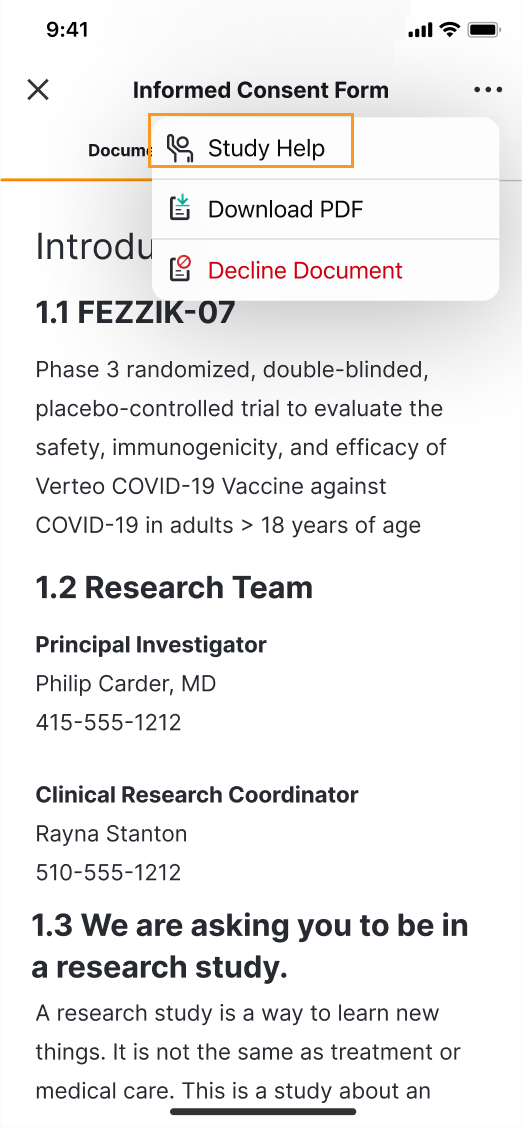
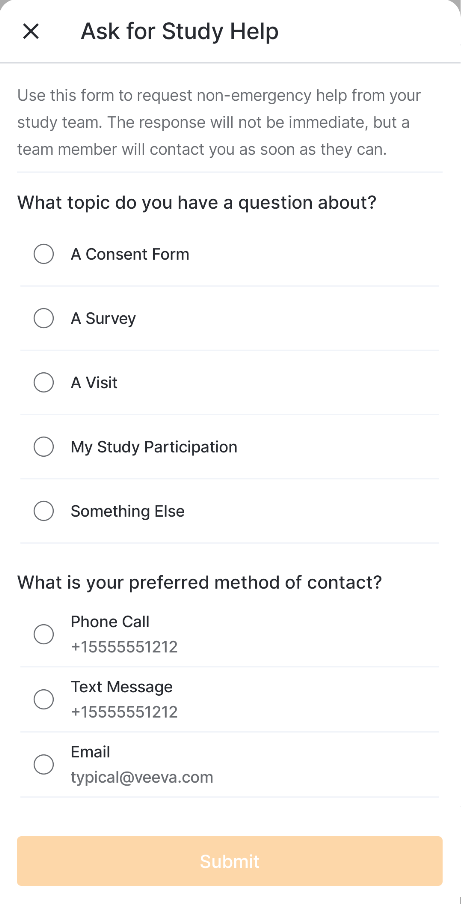
 ePRO
ePRO